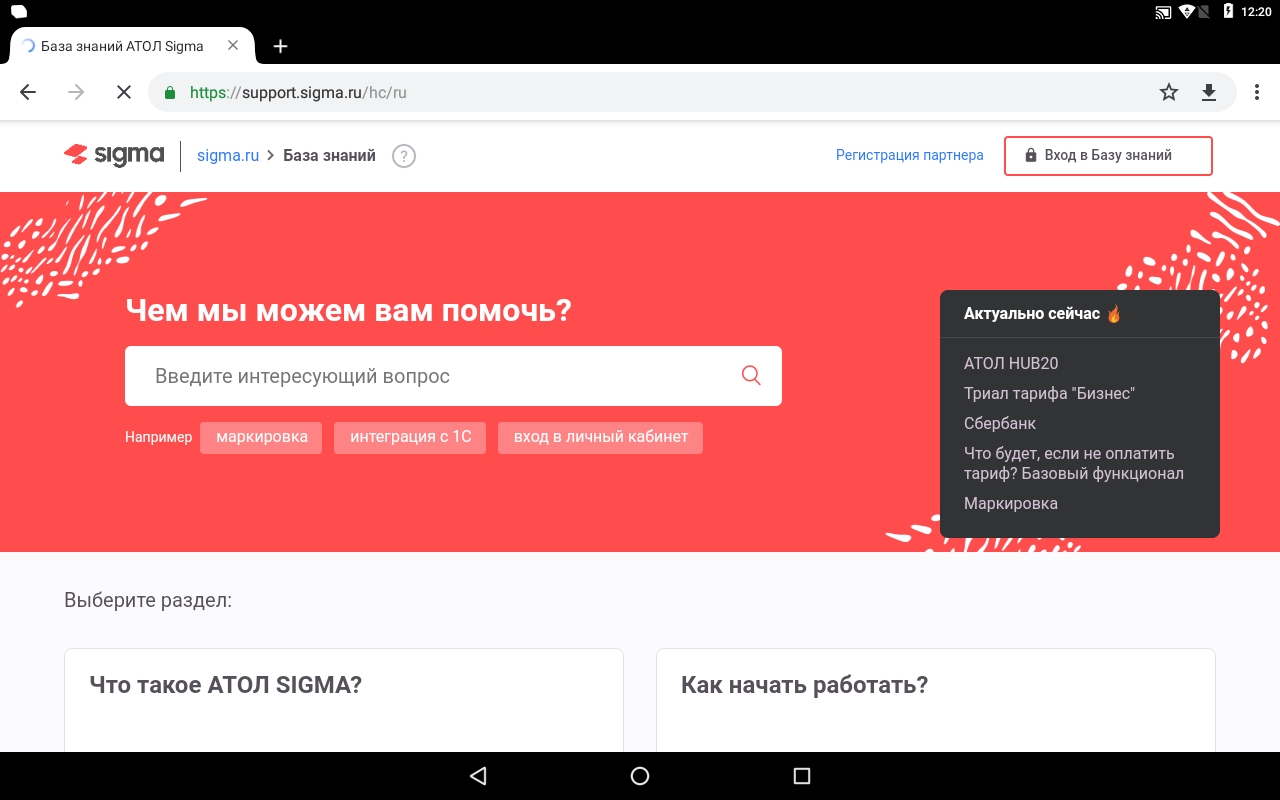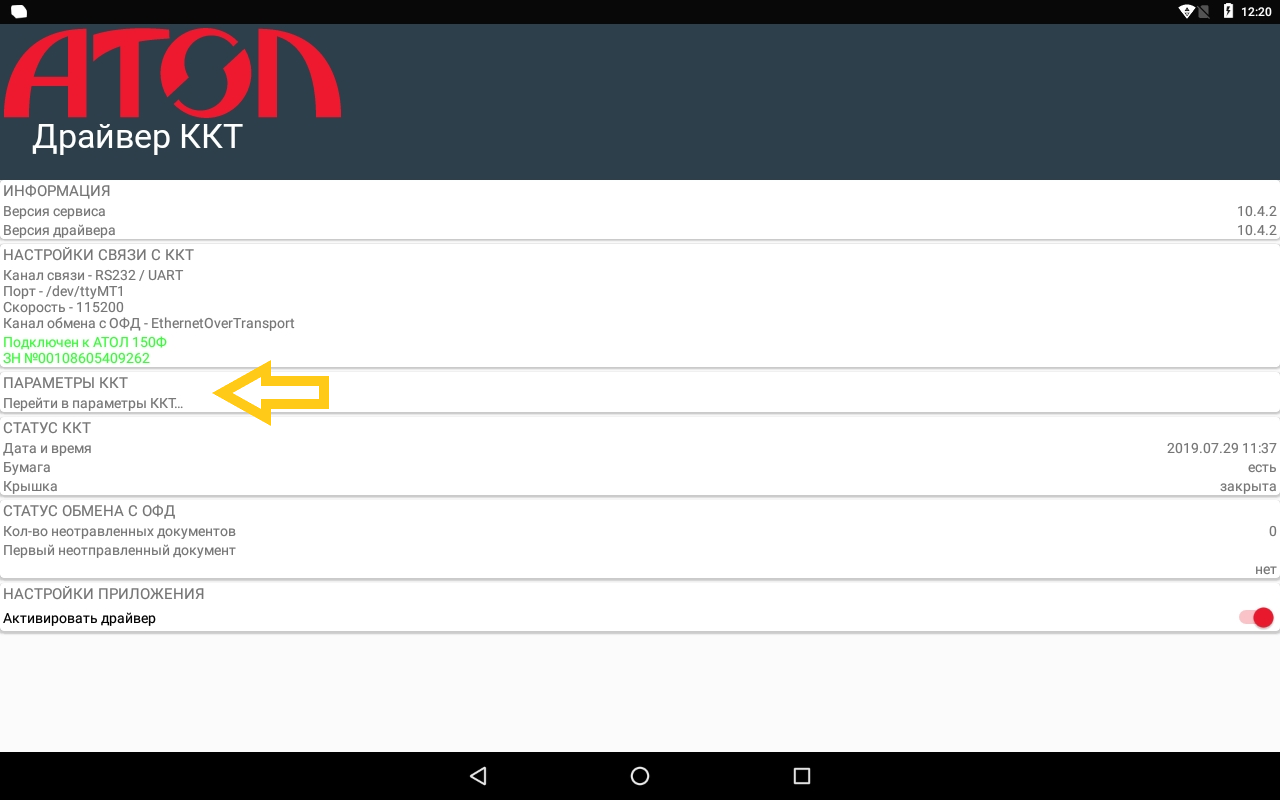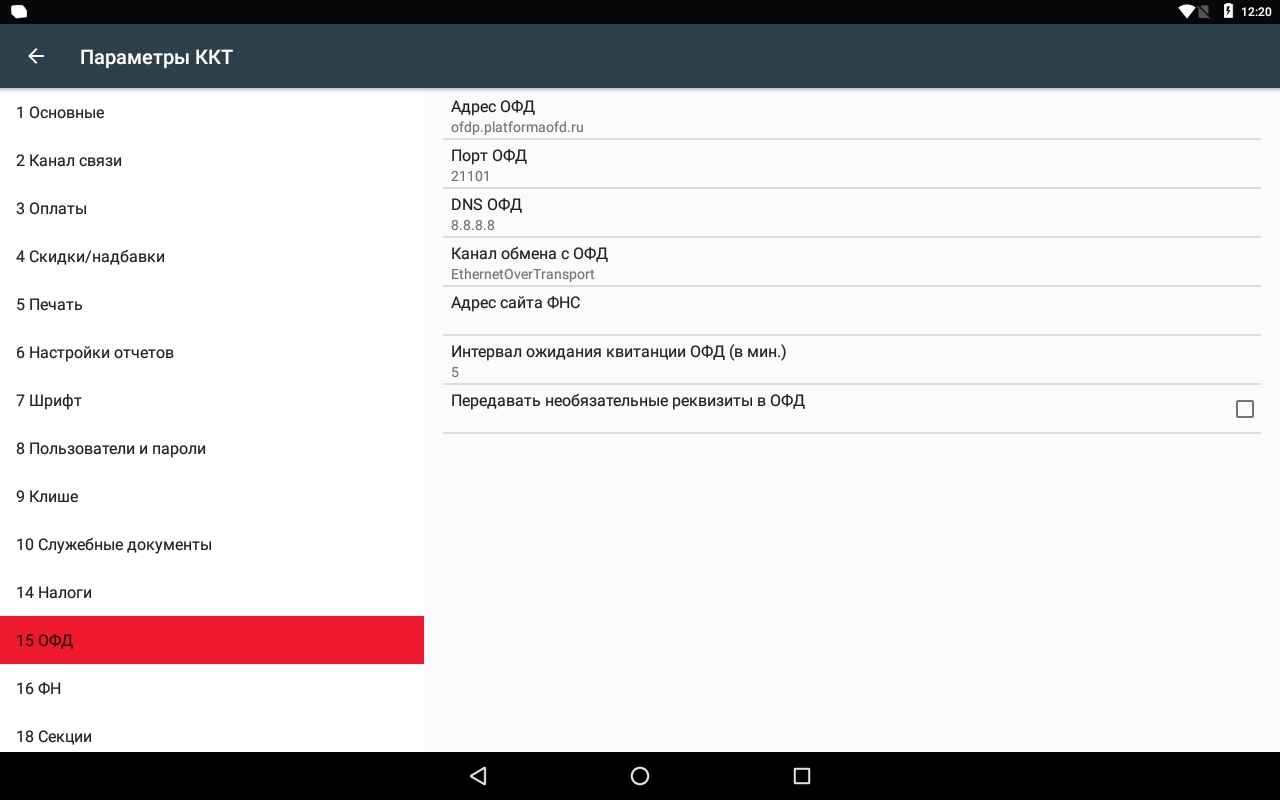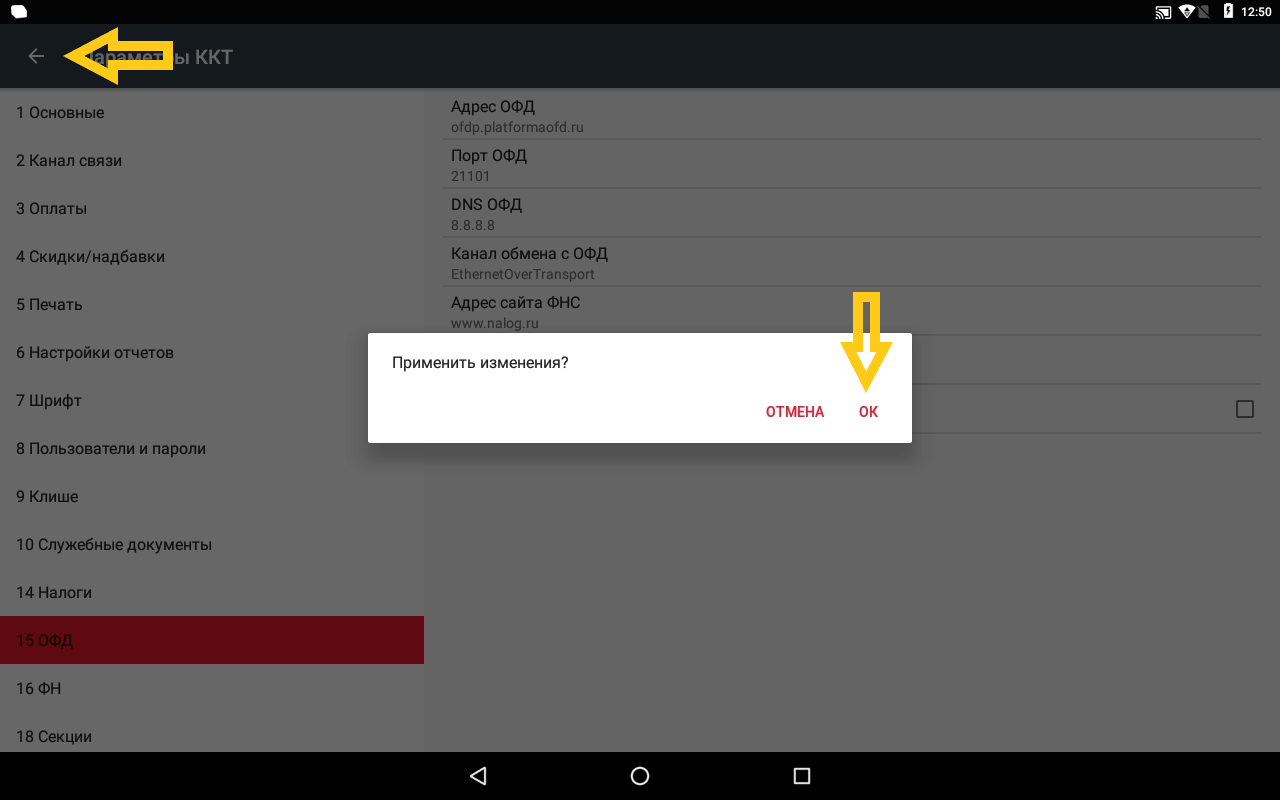Наш адрес: г. Москва, ул. Полярная, д. 31, стр. 1. Телефон: +7 495 649 16 77 (Skype, ICQ). Режим работы: понедельник — пятница с 9:00 до 18:00; суббота и воскресенье — выходной. Доставка по России, Белоруссии, Украине, Казахстану: Москва, Подольск, Сергиев Посад, Истра, Рязань, Курск, Липецк, Тула, Иваново, Воронеж, Ярославль, Тверь, Смоленск, Калуга, Белгород, Орел,
Тамбов, Кострома, Брянск, Красноярск, Норильск, Кемерово, Новокузнецк, Новосибирск, Омск, Барнаул, Иркутск, Братск, Бийск, Улан-Удэ, Томск, Абакан, Чита, Горно-Алтайск, Кызыл, Санкт-Петербург,
СПб, Выборг, Вологда, Череповец, Мурманск, Сыктывкар, Ухта, Архангельск, Северодвинск, Великий Новгород, Петрозаводск, Гомель, Гродно, Витебск, Могилев, Брест, Минск, Алма-Ата, Астана,
Ереван, Киев, Днепропетровск, Львов, Ташкент, Могилев, Псков, Калининград, Нарьян-Мар, Уфа, Стерлитамак, Самара, Тольятти, Сызрань, Нижний Новгород, Арзамас, Саратов, Энгельс, Пермь,
Ижевск, Казань, Набережные Челны, Бугульма, Пенза, Оренбург, Орск, Чебоксары, Новочебоксарск, Ульяновск, Киров, Йошкар-Ола, Саранск, Екатеринбург, Верхняя Пышма, Серов, Челябинск,
Магнитогорск, Снежинск, Тюмень, Курган, Нижневартовск, Сургут, Надым, Ростов-на-Дону, Волгодонск, Таганрог, Волгоград, Волжский, Краснодар, Армавир, Астрахань, Майкоп, Владивосток,
Уссурийск, Хабаровск, Комсомольск-на-Амуре, Советская Гавань, Южно-Сахалинск, Благовещенск, Петропавловск-Камчатский, Мирный, Ставрополь, Минеральные Воды, Махачкала, Нальчик, Алушта, Армянск, Джанкой, Евпатория, Керчь, Севастополь, Симферополь, Судак, Крым, Феодосия, Ялта. Сайт отвечает на вопросы: Как отремонтировать, настроить, установить оборудование? Где скачать документацию (инструкцию, мануал)? Где посмотреть партномер? Где купить запчасти (запасные
части, зип), комплектующие, аксессуары и термоэтикетка, чековая лента для весов, термопринтеров штрих-кода, чековых принтеров? Обслуживание весов, кассовых аппаратов, термопринтеров,
терминалов сбора данных, сканеров штрих-кода: каким образом возможно своими силами? Вас интересует наличие, цена, купить запчасти за наличный и безналичный расчет? — сделайте запрос
нашим менеджерам. Официальный сайт компании Zipstore.ru.
Если на экране появилось сообщение «Ошибка 3825. Неверный пароль», выполните технологическое обнуление и укажите основную систему налогообложения:
- Зайдите на Эвоторе в раздел «Настройки» → «Обслуживание кассы» → «Дополнительные операции».
- Нажмите на кнопку «Технологическое обнуление» и подтвердите операцию.
- Подождите 20-30 секунд и перезагрузите смарт-терминал.
- Зайдите в раздел «Настройки» → «Обслуживание кассы» → «Дополнительные операции» и выберите основную систему налогообложения, если используете несколько.
- Откройте смену и продолжите работу.
В настоящей статье изложены наиболее распространенные неисправности онлайн кассы Атол 55Ф и приведены способы устранения возможных неполадок.
ККТ не реагирует на нажатия кнопки:
● Идет отработка какой-либо команды – дождаться окончания выполнения текущей операции.
● Произошло замятие бумаги – освободить бумагу.
● Заклинило нож автоотрезчика – с помощью ролика регулятора положения ножа выставить нож в нулевое положение.
● ККТ вышла из строя – устранить неполадки согласно эксплуатационной и ремонтной документации или обратиться в сервисную организацию, обслуживающую данную ККТ.
Вы также можете посмотреть на нашем сайте большое количество различных информационных статьей по неисправностям фискальных накопителей (ошибки ФН) и неполадкам различных онлайн касс.
ККТ заблокирована при расхождении даты и времени с таймером ФН:
● При расхождении определения временных интервалов по часам ККТ и по таймеру ФН более чем на 5 мин. – нужно закрыть смену и ввести корректные дату и время в ККТ.
ККТ заблокирована по причине окончания срока эксплуатации ФН в составе ККТ, заполнении памяти ФН или неисправности ФН:
● Закрыть смену, закрыть ФН (при возможности), заменить ФН.
ККТ заблокирована при превышении времени ожидания подтверждения ОФД о получении ФД:
● Настроить параметры связи с ОФД; если подтверждение не приходит, обратится к ОФД.
ККТ не входит в режимы:
● ККТ не входит в режим оформления кассовых чеков (смена превысила 24 часа) – закрыть смену (снять отчет о закрытии смены).
● ККТ заблокирована в режиме ввода даты – ввести правильную дату.
● Неверный номер режима (ошибка -16) или пароль (ошибка -3825) – проверить режим и пароль.
● Не завершены операции регистрации ККТ, закрытия смены и др. или данные не переданы ОФД (истек срок ожидания) – завершить операцию и/или настроить связь для корректного обмена с ОФД.
● В ККТ отсутствует ФН (ККТ заблокирована) – проверить подключение ФН к блоку управления ККТ, проверить исправность кабеля ФН, проверить исправность ФН. При обнаружении неполадки, устранить ее (или обратиться с сервисную службу).
● ККТ заблокирована, при попытке входа в режим воспроизводит характерный звуковой сигнал, по причине несоответствия заводского номера ККТ установленному в нем ФН – установить ФН в соответствующий экземпляр ККТ с правильным заводским номером.
ККТ не отвечает на команды ПК:
● ККТ выключена – включить питание.
● Скорость обмена ККТ с ПК не совпадает со скоростью, на которой ПК посылает команды – установить скорость передачи данных ПК или воспользоваться поиском (подробнее изложено в разделе «Приложение 3» на странице 96).
● При работе по интерфейсу RS-232 скорость обмена ККТ с ПК совпадает со скоростью, на которой ПК посылает команды, но канал связи не позволяет передавать данные на такой скорости без ошибок – установить скорость передачи данных между ПК и ККТ равной 4800 бод. Для этого запустить Информацию о ККТ (подробнее изложено в разделе «Информация о ККТ» на странице 107).
● Соединительный кабель не подключен или вышел из строя – подключить или заменить кабель.
● ККТ вышла из строя – устранить неполадки согласно эксплуатационной документации или обратиться к изготовителю ККТ, или в сервисную организацию, обслуживающую данную модель ККТ.
При оформлении кассовых чеков ККТ выдает ошибку:
● Закрыт ФН – установить новый экземпляр ФН и провести регистрацию ККТ.
ККТ издает периодические звуковые сигналы, ПК выдает ошибку «Нет бумаги»:
● Бумага закончилась, вставить бумагу.
● Проверить датчик бумаги – при обнаружении неполадки рекомендуется обратиться к изготовителю ККТ или в сервисную организацию, обслуживающую данную модель ККТ.
При снятии отчета о закрытии смены произошел сбой, ККТ выдает ошибку «Снятие отчета прервалось»:
● необходимо повторно закрыть смену.
Отсутствует печать одной или нескольких точек:
● Неисправна печатающая головка – рекомендуется обратиться к изготовителю ККТ или в сервисную организацию, обслуживающую данную модель ККТ.
Отсутствует печать:
● Неисправна печатающая головка – рекомендуется обратиться к изготовителю ККТ или в сервисную организацию, обслуживающую данную модель ККТ.
● Недостаточный прижим печатающей головки – рекомендуется обратиться к изготовителю ККТ или в сервисную организацию, обслуживающую данную модель ККТ.
● Недостаточная яркость печати – увеличить Яркость печати.
При включении питания ККТ подает периодические звуковые сигналы:
● Открыта крышка ККТ – закрыть крышку.
При включении питания ККТ подает периодические звуковые сигналы и, возможно, печатает на чековой ленте «НЕНОРМ» (возможно в любом из пунктов):

● ККТ вышел из строя – рекомендуется обратиться к изготовителю ККТ или в сервисную организацию, обслуживающую данную модель ККТ.
При включении питания ККТ печатает:

● Ввести заводской номер.
Или

● Ввести правильный код защиты (код защиты может быть стерт при инициализации памяти ККТ, его можно восстановить на сайте компании АТОЛ).

● Необходимо зарегистрировать ККТ в ФНС.

● Необходимо выполнить операцию перерегистрации.

● Не завершена процедура инициализации ФН необходимо дождаться завершения.

● Подключить ФН и выполнить процедуру регистрации ККТ в ФНС.

● Нет ФН в зарегистрированной ККТ, необходимо подключить ФН.

● Установить ФН, с которым была выполнена регистрация данной ККТ.
Или
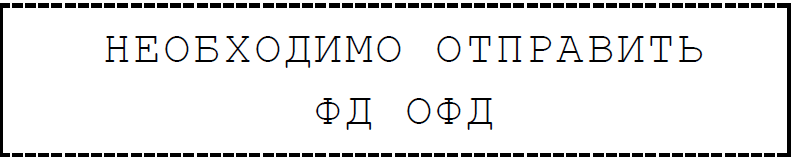
● Установить связь с ОФД – отправить данные о фискальном документе.
Или

● Сбой в работе ККТ (номер фискального документа не сохранен) – ФД восстановлен автоматически из ФН.

● Выполнить технологическое обнуление.
На все команды ПК ККТ отвечает «Неверный пароль»:
● Пароль доступа к ККТ не используется или некорректный – на странице драйвера включить флаг Использовать пароль и указать значение, настроенное в ККТ (вкладка «Основные» поле Пароль доступа к ККТ).
В отчете о закрытии смены печатается текст:

● Установить связь с ОФД, получить подтверждение.

или

или

● Заменить ФН.
При печати ККТ выдает ошибку «Перегрев головки принтера» или на бумаге остается темный след от головки:
● Температура головки принтера превысила 640 С. Рекомендуется понизить яркость печати. Продолжение работы возможно после понижения температуры головки принтера. А также во избежание перегревов печатающей головки при печати объемных документов рекомендуется печатаемую информацию располагать ближе к центру в связи с тем, что температурный датчик расположен по центру печатающего устройства.
При входе в режим оформления чеков или режим отчета о закрытии смены ККТ отвечает «Проверьте дату и время»:
● Необходимо установить Дату и Время.
В ФН переданы неверная дата или время:
● Необходимо установить Дату и Время.
Некорректное значение параметров команды ФН:
● Необходимо повторно ввести реквизиты регистрации ККТ и провести регистрацию ККТ.
Превышение размеров TLV данных ФН:
● Ввести верные реквизиты и параметры регистрации ККТ и выполнить регистрацию ККТ.
Нет транспортного соединения ФН:
● Устранить неполадку соединения ККТ с ФН, повторно ввести данные и провести регистрацию ККТ.
Отсутствует подтверждение ОФД о получении ФД:
● Требуется завершить отправку ФД.
● Проверить ПК, в случае если ПК находится в спящем режиме, данные ОФД не отправляются, перевести ПК в активный/рабочий режим.
В отчете о закрытии и открытии смены печатается:

или

или

● Заменить ФН.

● Перезагрузить ККТ, проверить настройку связи с ОФД. В случае если настройки верные, но ОФД не отвечает, нужно обратиться к ОФД, дождаться устранения неполадок сервера ОФД и повторить операцию.
При необходимости, Вы можете поручить нам произвести необходимый ремонт Вашего оборудования
ООО «Интелис-ТО» является партнером и авторизованным сервисным центром (АСЦ) различных производителей онлайн касс, включая Атол, Эвотор и Дримкас.
Все работы на онлайн кассах производятся в соответствии со всеми принятыми стандартами качества и технической документацией производителей кассовой техники.
В то же время обращаем Ваше внимание на то, что более выгодным и удобным для клиента является заключение с ООО «Интелис-ТО» договора на техническое обслуживание ккт.
Обо всех преимуществах договора на абонентское обслуживание Вам могут рассказать наши менеджеры.
Звоните по телефонам: +7 (495) 500-03-37 и 8 (800) 550-02-91.
Закажите абонентское сопровождение онлайн кассы!
Наш адрес: г. Москва, ул. Полярная, д. 31, стр. 1. Телефон: +7 495 649 16 77 (Skype, ICQ). Режим работы: понедельник — пятница с 9:00 до 18:00; суббота и воскресенье — выходной. Доставка по России, Белоруссии, Украине, Казахстану: Москва, Подольск, Сергиев Посад, Истра, Рязань, Курск, Липецк, Тула, Иваново, Воронеж, Ярославль, Тверь, Смоленск, Калуга, Белгород, Орел,
Тамбов, Кострома, Брянск, Красноярск, Норильск, Кемерово, Новокузнецк, Новосибирск, Омск, Барнаул, Иркутск, Братск, Бийск, Улан-Удэ, Томск, Абакан, Чита, Горно-Алтайск, Кызыл, Санкт-Петербург,
СПб, Выборг, Вологда, Череповец, Мурманск, Сыктывкар, Ухта, Архангельск, Северодвинск, Великий Новгород, Петрозаводск, Гомель, Гродно, Витебск, Могилев, Брест, Минск, Алма-Ата, Астана,
Ереван, Киев, Днепропетровск, Львов, Ташкент, Могилев, Псков, Калининград, Нарьян-Мар, Уфа, Стерлитамак, Самара, Тольятти, Сызрань, Нижний Новгород, Арзамас, Саратов, Энгельс, Пермь,
Ижевск, Казань, Набережные Челны, Бугульма, Пенза, Оренбург, Орск, Чебоксары, Новочебоксарск, Ульяновск, Киров, Йошкар-Ола, Саранск, Екатеринбург, Верхняя Пышма, Серов, Челябинск,
Магнитогорск, Снежинск, Тюмень, Курган, Нижневартовск, Сургут, Надым, Ростов-на-Дону, Волгодонск, Таганрог, Волгоград, Волжский, Краснодар, Армавир, Астрахань, Майкоп, Владивосток,
Уссурийск, Хабаровск, Комсомольск-на-Амуре, Советская Гавань, Южно-Сахалинск, Благовещенск, Петропавловск-Камчатский, Мирный, Ставрополь, Минеральные Воды, Махачкала, Нальчик, Алушта, Армянск, Джанкой, Евпатория, Керчь, Севастополь, Симферополь, Судак, Крым, Феодосия, Ялта. Сайт отвечает на вопросы: Как отремонтировать, настроить, установить оборудование? Где скачать документацию (инструкцию, мануал)? Где посмотреть партномер? Где купить запчасти (запасные
части, зип), комплектующие, аксессуары и термоэтикетка, чековая лента для весов, термопринтеров штрих-кода, чековых принтеров? Обслуживание весов, кассовых аппаратов, термопринтеров,
терминалов сбора данных, сканеров штрих-кода: каким образом возможно своими силами? Вас интересует наличие, цена, купить запчасти за наличный и безналичный расчет? — сделайте запрос
нашим менеджерам. Официальный сайт компании Zipstore.ru.
В статье рассмотрим самые распространенные неисправности фискального регистратора Атол 55Ф и способы устранения неполадок.
АТОЛ 55Ф не реагирует на нажатия кнопки:
● Идет отработка какой-либо команды – ждем окончания выполнения текущей операции.
● Произошло замятие бумаги – освобождаем бумагу.
● Заклинило нож автоотрезчика – с помощью ролика регулятора положения ножа выставляем нож в нулевое положение.
● ККТ вышла из строя – устраняем неполадки согласно эксплуатационной и ремонтной документации или обратиться в сервисную организацию, обслуживающую данную ККТ.
АТОЛ 55 Ф заблокирована при расхождении даты и времени с таймером ФН:
● При расхождении определения временных интервалов по часам ККТ и по таймеру ФН более чем на 5 мин. – нужно закрыть смену и ввести корректные дату и время в ККТ.
АТОЛ 55 Ф заблокирована по причине окончания срока эксплуатации ФН в составе ККТ, заполнении памяти ФН или неисправности ФН:
● Закрыть смену, закрыть ФН (при возможности), заменить ФН.
АТОЛ 55Ф заблокирована при превышении времени ожидания подтверждения ОФД о получении ФД:
● Настроить параметры связи с ОФД; если подтверждение не приходит, обратится к ОФД.
АТОЛ 55Ф не входит в режимы:
● ККТ не входит в режим оформления кассовых чеков (смена превысила 24 часа) – закрыть смену (снять отчет о закрытии смены).
● ККТ заблокирована в режиме ввода даты – ввести правильную дату.
● Неверный номер режима (ошибка -16) или пароль (ошибка -3825) – проверить режим и пароль.
● Не завершены операции регистрации ККТ, закрытия смены и др. или данные не переданы ОФД (истек срок ожидания) – завершить операцию и/или настроить связь для корректного обмена с ОФД.
● В ККТ отсутствует ФН (ККТ заблокирована) – проверить подключение ФН к блоку управления ККТ, проверить исправность кабеля ФН, проверить исправность ФН. При обнаружении неполадки, устранить ее (или обратиться с сервисную службу).
● ККТ заблокирована, при попытке входа в режим воспроизводит характерный звуковой сигнал, по причине несоответствия заводского номера ККТ установленному в нем ФН – установить ФН в соответствующий экземпляр ККТ с правильным заводским номером.
АТОЛ 55Ф не отвечает на команды ПК:
● ККТ выключена – включить питание.
● Скорость обмена ККТ с ПК не совпадает со скоростью, на которой ПК посылает команды – установить скорость передачи данных ПК или воспользоваться поиском (подробнее изложено в разделе «Приложение 3» на странице 96).
● При работе по интерфейсу RS-232 скорость обмена ККТ с ПК совпадает со скоростью, на которой ПК посылает команды, но канал связи не позволяет передавать данные на такой скорости без ошибок – установить скорость передачи данных между ПК и ККТ равной 4800 бод. Для этого запустить Информацию о ККТ (подробнее изложено в разделе «Информация о ККТ» на странице 107).
● Соединительный кабель не подключен или вышел из строя – подключить или заменить кабель.
● ККТ вышла из строя – устранить неполадки согласно эксплуатационной документации или обратиться к изготовителю ККТ, или в сервисную организацию, обслуживающую данную модель ККТ.
При оформлении кассовых чеков АТОЛ 55Ф выдает ошибку: Закрыт ФН
● Закрыт ФН – установить новый экземпляр ФН и провести регистрацию ККТ.
АТОЛ 55Ф издает периодические звуковые сигналы, ПК выдает ошибку «Нет бумаги»:
● Бумага закончилась, вставить бумагу.
● Проверить датчик бумаги – при обнаружении неполадки рекомендуется обратиться к изготовителю ККТ или в сервисную организацию, обслуживающую данную модель ККТ.
При снятии отчета о закрытии смены произошел сбой,АТОЛ 55Ф выдает ошибку «Снятие отчета прервалось»:
● необходимо повторно закрыть смену.
Отсутствует печать одной или нескольких точек:
● Неисправна печатающая головка – рекомендуется обратиться к изготовителю ККТ или в сервисную организацию, обслуживающую данную модель ККТ.
Отсутствует печать:
● Неисправна печатающая головка – рекомендуется обратиться к изготовителю ККТ или в сервисную организацию, обслуживающую данную модель ККТ.● Недостаточный прижим печатающей головки – рекомендуется обратиться к изготовителю ККТ или в сервисную организацию, обслуживающую данную модель ККТ.
● Недостаточная яркость печати – увеличить Яркость печати.
При включении питания АТОЛ 55Ф подает периодические звуковые сигналы:
● Открыта крышка ККТ – закрыть крышку.
При включении питания АТОЛ 55Ф подает периодические звуковые сигналы и, возможно, печатает на чековой ленте «НЕНОРМ»
● ККТ вышел из строя – рекомендуется обратиться к изготовителю ККТ или в сервисную организацию, обслуживающую данную модель ККТ.
При включении питания АТОЛ 55Ф печатает: ЗН НЕ ВВЕДЕН
● Ввести заводской номер.
При включении питания АТОЛ 55Фпечатает: НЕВЕРНЫЙ КОД ЗАЩИТЫ
● Ввести правильный код защиты (код защиты может быть стерт при инициализации памяти ККТ, его можно восстановить на сайте компании АТОЛ).
При включении питания АТОЛ 55Ф печатает: ФН НЕ ФИСКАЛИЗИРОВАН
● Необходимо зарегистрировать ККТ в ФНС.
При включении питания АТОЛ 55Ф печатает: ФН НЕ ФИСКАЛИЗИРОВАН ККТ ЗАРЕГИСТРИРОВАНА
● Необходимо выполнить операцию перерегистрации.
При включении питания АТОЛ 55Ф печатает: ОЖИДАЕТСЯ ОТВЕТ ФН (ДО 30 СЕК)
● Не завершена процедура инициализации ФН необходимо дождаться завершения.
При включении питания АТОЛ 55Ф печатает: ОШИБКА ОБМЕНА С ФН
● Подключить ФН и выполнить процедуру регистрации ККТ в ФНС.
При включении питания АТОЛ 55Ф печатает: НЕТ ФН В ККТ
● Нет ФН в зарегистрированной ККТ, необходимо подключить ФН.
При включении питания АТОЛ 55Ф печатает: ФН НЕ ИЗ ЭТОЙ ККТ
● Установить ФН, с которым была выполнена регистрация данной ККТ.
При включении питания АТОЛ 55Ф печатает: НЕОБХОДИМО ОТПРАВИТЬ ФД ОФД
● Установить связь с ОФД – отправить данные о фискальном документе.
При включении питания АТОЛ 55Ф печатает: НОМЕР ФД ВОССТАНОВЛЕН ИЗ ФН
- Сбой в работе ККТ (номер фискального документа не сохранен). ФД восстановлен автоматически из ФН.
При включении питания АТОЛ 55Ф печатает: ВНУТРЕННЯЯ ОШИБКА ККТ ERR 0X82 EXTERR 0X26
● Выполнить технологическое обнуление.
На все команды АТОЛ 55Ф отвечает «Неверный пароль»:
● Пароль доступа к ККТ не используется или некорректный – на странице драйвера включить флаг Использовать пароль и указать значение, настроенное в ККТ (вкладка «Основные» поле Пароль доступа к ККТ).
В отчете о закрытии смены печатается текст: ПРЕВЫШЕНО ВРЕМЯ ОЖИДАНИЯ ОТВЕТА ОФД
● Установить связь с ОФД, получить подтверждение.
ОШИБКА ФН/ИСЧЕРПАН РЕСУРС ФН/ТРЕБУЕТСЯ ЗАМЕНА ФН
- Заменить ФН.
При печати АТОЛ 55Ф выдает ошибку «Перегрев головки принтера» или на бумаге остается темный след от головки:
● Температура головки принтера превысила 640 С. Рекомендуется понизить яркость печати. Продолжение работы возможно после понижения температуры головки принтера. А также во избежание перегревов печатающей головки при печати объемных документов рекомендуется печатаемую информацию располагать ближе к центру в связи с тем, что температурный датчик расположен по центру печатающего устройства.
При входе в режим оформления чеков или режим отчета о закрытии смены АТОЛ 55Ф отвечает «Проверьте дату и время»:
● Необходимо установить Дату и Время.
В ФН переданы неверная дата или время:
● Необходимо установить Дату и Время.
Некорректное значение параметров команды ФН:
● Необходимо повторно ввести реквизиты регистрации ККТ и провести регистрацию ККТ.
Превышение размеров TLV данных ФН:
● Ввести верные реквизиты и параметры регистрации ККТ и выполнить регистрацию ККТ.
Нет транспортного соединения ФН:
● Устранить неполадку соединения ККТ с ФН, повторно ввести данные и провести регистрацию ККТ.
Отсутствует подтверждение ОФД о получении ФД:
● Требуется завершить отправку ФД.
● Проверить ПК, в случае если ПК находится в спящем режиме, данные ОФД не отправляются, перевести ПК в активный/рабочий режим.
В отчете о закрытии и открытии смены печатается: РЕСУРС ФН МЕНЕЕ 30 ДНЕЙ/РЕСУРС ФН МЕНЕЕ № ДНЕЙ/ПАМЯТЬ ФН ЗАПОЛНЕНА
● Заменить ФН.
ОФД НЕ ОТВЕЧАЕТ
● Перезагрузить ККТ, проверить настройку связи с ОФД. В случае если настройки верные, но ОФД не отвечает, нужно обратиться к ОФД, дождаться устранения неполадок сервера ОФД и повторить операцию.

Содержание
Содержание
- Список ошибок Атол 11Ф
- Ошибка модуля блютуз Атолл 11Ф
- Загорелся красный индикатор на Атол 11Ф: что делать?
- Атол 11Ф: не заряжается аккумулятор
- Атол 11Ф не печатает чек
- Ошибка “Вход в режим заблокирован” на Атол 11Ф: что делать?
- Ошибка: некорректная сумма налога Атол 11Ф
- Почему Атол 11Ф не передает чеки в ОФД?
- Мажет при печати или пустые полосы на Атол 11Ф
- Компьютер не видит 2 СОМ-порта на Атол 11Ф
- Ошибка Атол 11Ф: порт занят
- Ошибка Атол 11Ф: порт недоступен
- Ошибка 235: ресурс хранения ФД исчерпан
- Атол 11: нет связи
- Ошибка программирования реквизита 1101 Атол 11Ф
- Ошибка ЗН: не введен Атол 11Ф
- Атол 11Ф: моргает зеленая и красная
- Атол 11Ф: не печатается тег 1162
- Как добавить признак комиссионера в чеке Атол 11Ф
- Атол 11Ф не пробивает чеки: ошибка чек аннулирован
- Ошибки диагностики ОФД на Атол 11Ф
Список ошибок Атол 11Ф
ККТ не реагирует на нажатия кнопки:
- Идет отработка какой-либо команды – попробуйте подождать, пока окончиться выполнение текущей операции;
- Произошло замятие бумаги – освободите бумагу;
- ККТ вышла из строя – устраните неполадки согласно эксплуатационной и ремонтной документации. Если это не помогло, обратитесь в сервисную организацию, обслуживающую данную ККТ;
- ККТ заблокирована при расхождении даты и времени с таймером ФН: при расхождении определения временных интервалов по часам ККТ и по таймеру ФН более чем на 5 мин.– закройте смену и введите корректные дату и время в ККТ.
ККТ заблокирована по причине окончания срока эксплуатации ФН в составе ККТ, заполнении памяти ФН или неисправности ФН:
Закройте смену и ФН (при возможности), замените фискальный накопитель.
ККТ заблокирована при превышении времени ожидания подтверждения ОФД о получении ФД:
Настройте параметры связи с ОФД; если вам не приходит подтверждение, обратитесь в ОФД.
ККТ не входит в режимы:
- ККТ не входит в режим оформления кассовых чеков (смена превысила 24 часа) – попробуйте закрыть смену (снять отчет о закрытии смены).
- ККТ заблокирована в режиме ввода даты – укажите правильную дату.
- Неверный номер режима (ошибка -16) или пароль (ошибка -3825) – проверьте свой режим и пароль.
- Не завершены операции регистрации ККТ, закрытия смены и др. или данные не переданы ОФД (истек срок ожидания) – завершите операцию и/или настройте связь для корректного обмена с ОФД.
- В ККТ отсутствует ФН (ККТ заблокирована) – проверьте, подключен ли накопитель к блоку управления ККТ, проверьте также исправность кабеля ФН, исправность ФН. При обнаружении неполадки, попробуйте устранить ее (или обратиться в сервисную службу,).
- ККТ заблокирована, при попытке входа в режим воспроизводит характерный звуковой сигнал, по причине несоответствия заводского номера ККТ установленному в нем ФН – установите накопитель в соответствующий экземпляр ККТ с правильным заводским номером.
ККТ не отвечает на команды ПК:
- ККТ выключена – включите питание.
- Скорость обмена ККТ с ПК не совпадает со скоростью, на которой ПК посылает команды – укажите скорость передачи данных ПК или воспользуйтесь поиском. При работе по интерфейсу RS-232 скорость обмена ККТ с ПК совпадает со скоростью, на которой ПК посылает команды, но канал связи не позволяет передавать данные на такой скорости без ошибок – установите скорость передачи данных между ПК и ККТ равной 4800 бод. Для этого запустите Информацию о ККТ
- Соединительный кабель не подключен или вышел из строя – подключите или замените кабель, если он неисправен.
- ККТ вышла из строя – устраните неполадки согласно эксплуатационной документации. Если не получилось — обратитесь к изготовителю ККТ, или в сервисную организацию, обслуживающую данную модель ККТ
При оформлении кассовых чеков ККТ выдает ошибку:
- Закрыт ФН – подключите новый накопитель и проведите регистрацию ККТ.
- Бумага закончилась, обновите запас бумаги.
- Заново закройте смену.
- Неисправна печатающая головка – обратитесь к изготовителю ККТ или в сервисную организацию, обслуживающую данную модель ККТ.
- Открыта крышка ККТ – закройте ее.
- ККТ вышла из строя – обратитесь к изготовителю ККТ или в сервисную организацию, обслуживающую данную модель ККТ
- Введите заводской номер.
- Введите правильный код защиты.
- Подключите фискальный накопитель и выполните процедуру регистрации ККТ в ФНС.
- Нет ФН в зарегистрированной ККТ, подключите ФН.
- Установите ФН, с которым была выполнена регистрация данной ККТ.
- Установите связь с ОФД – отправьте данные о фискальном документе.
- Сбой в работе ККТ (номер фискального документа не сохранен) – ФД восстановлен автоматически из ФН.
- Выполните технологическое обнуление.
- Пароль доступа к ККТ не используется или некорректный – на странице драйвера включите флаг Использовать пароль и укажите значение, настроенное в ККТ (вкладка «Основные» поле Пароль доступа к ККТ).
- Установите связь с ОФД, получите подтверждение.
- Замените ФН.
- Замените ФН.
- Перезагрузите ККТ, проверьте настройку связи с ОФД. В случае если настройки верные, но ОФД не отвечает, обратитесь к ОФД и дождитесь устранения неполадок сервера ОФД. После этого можно повторить операцию.
- Температура головки принтера превысила 64 С. Попробуйте понизить яркость печати. Продолжение работы возможно после понижения температуры головки принтера. Чтобы такого больше не происходило, располагайте печатаемую информацию ближе к центру из-за того, что температурный датчик расположен по центру печатающего устройства.
- Установите Дату и Время.
- Установите Дату и Время.
- Введите заново реквизиты регистрации ККТ и проведите регистрацию ККТ.
- Укажите верные реквизиты и параметры регистрации ККТ и выполните регистрацию ККТ.
- Устраните неполадку соединения ККТ с ФН, повторно укажите данные и проведите регистрацию ККТ.
- Завершите отправку ФД в ККТ.
- Проверьте ПК, если ПК находится в спящем режиме, данные ОФД не отправляются, поэтому переведите ПК в активный/рабочий режим.
ККТ издает периодические звуковые сигналы, ПК выдает ошибку «Нет бумаги»:
При снятии отчета о закрытии смены произошел сбой, ККТ выдает ошибку «Снятие отчета прервалось»
Отсутствует печать одной или нескольких точек:
При включении питания ККТ подает периодические звуковые сигналы:
При включении питания ККТ подает периодические звуковые сигналы и, возможно, печатает на чековой ленте «НЕНОРМ» (возможно в любом из пунктов):

При включении питания ККТ печатает: ЗН НЕ ВВЕДЕН

При включении питания ККТ печатает: НЕВЕРНЫЙ КОД ЗАЩИТЫ
При включении питания ККТ печатает: ФН НЕ ФИСКАЛИЗИРОВАН
При включении питания ККТ печатает: НЕТ ФН В ККТ
При включении питания ККТ печатает: ФН НЕ ИЗ ЭТОЙ ККТ
НЕОБХОДИМО ОТПРАВИТЬ ФД ОФД
НОМЕР ФД ВОССТАНОВЛЕН ИЗ ФН
ВНУТРЕННЯЯ ОШИБКА ККТ Err 0х82 ExtErr 0x26
На все команды ПК ККТ отвечает «Неверный пароль»:
В отчете о закрытии смены печатается: ПРЕВЫШЕНО ВРЕМЯ ОЖИДАНИЯ ОТВЕТА ОФД
Печатается ОШИБКА ФН или ИСЧЕРПАН РЕСУРС ФН или ТРЕБУЕТСЯ ЗАМЕНА ФН
В отчете о закрытии и открытии смены печатается: РЕСУРС ФН МЕНЕЕ 30 ДНЕЙ или РЕСУРС ФН МЕНЕЕ 3 ДНЕЙ или ПАМЯТЬ ФН ЗАПОЛНЕНА
На чеках печатается: ОФД НЕ ОТВЕЧАЕТ
При печати ККТ выдает ошибку «Перегрев головки принтера» или на бумаге остается темный след от головки:
При входе в режим оформления чеков или режим отчета о закрытии смены ККТ отвечает «Проверьте дату и время»:
В ФН переданы неверная дата или время:
Некорректное значение параметров команды ФН:
Превышение размеров TLV данных ФН:
Нет транспортного соединения ФН:
Отсутствует подтверждение ОФД о получении ФД:
Знаем все про ошибки на Атол. Задавайте вопросы!
Бесплатная консультация специалиста 8 (800) 700 50 95
Ошибка модуля блютуз Атолл 11Ф
Такая ошибка может возникнуть, если не был установлен Коммуникационный модуль Bluetooth и касса переключена на канал связи Bluetooth. Чтобы исправить это, установите Коммуникационный модуль Bluetooth или переключите канал связи на USB.
Загорелся красный индикатор на Атол 11Ф: что делать?
Красный индикатор может гореть в нескольких случаях:
- Бумага закончилась — обновите запас;
- Проверьте датчик бумаги – при обнаружении неполадки обратитесь к изготовителю ККТ или в аккредитованный сервисный центр, обслуживающий данную модель ККТ.
Устраним любую проблему на кассе
Бесплатная консультация специалиста 8 (800) 700 50 95
Атол 11Ф: не заряжается аккумулятор
Если ККТ не заряжается или не держит заряд — значит аккумулятор неисправен. Замените его или обратитесь в сервисный центр, где аккумулятор и ККТ проверят.
Атол 11Ф не печатает чек
Здесь есть несколько причин такой ошибки:
- Нет бумаги;
- Неисправен термопечатающий принтер;
- Разряжен аккумулятор если ккт используется автономно;
- Неисправен блок управления;
- На ККТ оправляются данные не соответствующие ФФД;
- Для выявления неисправности обратитесь в сервисный центр Атол.
Устраним ошибку 34 на вашей ККТ
Бесплатная консультация специалиста 8 (800) 700 50 95
Ошибка “Вход в режим заблокирован” на Атол 11Ф: что делать?
При возникновении ошибки 34 на Атол 11Ф вам нужно сначала попробовать закрыть смену и снять Z-отчет. Если не помогло — выключите и включите ККТ.
Затем запросите статус через Тест драйвер ККТ, если статус “3933 вход в режим заблокирован”, нужно проверить фискальный накопитель.
Если после того, как вы включите кассу появится сообщение “Нет ФН/отсутствует ФН” — значит нужно проверить наличие накопителя. Мог вылететь шлейф со стороны блока управления. Для устранения этой ошибки разберите ККТ и воткните шлейф от ФН. Но в таком случае лучше обратитесь в сервисный центр Атол.
Ошибка: некорректная сумма налога Атол 11Ф
Такая ошибка на Атол 11Ф может возникнуть при дробном налоге, отправленном с кассовой программы. Программа, как правило, округляет в большую сторону. Уберите галочку “Контроль суммы налогов 10% и 20%” в параметрах кассы:

Ошибка может появится также если касса зарегистрирована с СНО, которая работает без НДС, а кассовая программа отправляет НДС. Здесь уже нужно перерегистрировать ККТ с другим СНО или поменять НДС в кассовой программе.
Установим правильную сумму налога на кассе
Бесплатная консультация специалиста 8 (800) 700 50 95
Почему Атол 11Ф не передает чеки в ОФД?
Есть несколько причин, почему Атол 11Ф не передает чеки в ОФД:
- Отсутствует связь с интернетом на том компьютере, к которому подключена касса:
- Сбились настройки ОФД в параметрах ККТ;
- Не установлена служба отправки чеков в ОФД, или она неверно настроена;
- Нет действующей подписки в ОФД;
- Неисправен фискальный накопитель.

Мажет при печати или пустые полосы на Атол 11Ф
Вот как могут выглядеть белые полосы на чеке:



Исправить это можно так:
- Проверьте сначала правильность установки шлейфа термопечатающей головки в блок управления (БУ). Шлейф должен быть вставлен ровно до конца, без перекосов;
- Также может быть искривлен сам разъем на БУ.
В таком случае с помощью плоской отвертки проведите по обеим сторонам разъема, чтобы исправить возможный дефект:

Результат должен выглядеть так:

Если ничего не помогло, обратитесь в сервисный центр Атол.
Восстановим печать чеков на кассе
Бесплатная консультация специалиста 8 (800) 700 50 95
Компьютер не видит 2 СОМ-порта на Атол 11Ф.
Если не определяются 2-й СОМ-порт на Атол 11Ф вам нужно сделать следующее:
- Если касса на 5.0. протоколе — проверьте прошивку (если версия прошивки 5.7.6. и ниже — там всегда будет только 1 СОМ-порт. Для того, чтобы появился второй — нужно обновить прошивку до версии 5.7.10);
- Если же касса на 2.5 протоколе, есть 2 способа исправить ошибку:
- Удалите действующее устройство:
- Обновите конфигурацию
- Укажите путь к папке с драйверами:
- Пуск — Выполнить
- pnputil -a «Program Files (x86)ATOLDrivers10USB_DriversATOL_uUSB.inf»
Первый способ.



Появятся два неизвестных устройства, и начнется установка драйверов:

Если драйверы не установились обычным путем, то придется сделать это вручную:


Второй способ — воспользуйтесь штатной утилитой от Microsoft:
Восстановим соедиенние ПК и ККТ
Бесплатная консультация специалиста 8 (800) 700 50 95
Ошибка Атол 11Ф: порт занят
Если возникла такая ошибка, попробуйте закрыть программы,которые могут занимать СОМ-порт для работы с Атол 11ф ( кассовые программы для торговли). А также проверьте настройки утилиты EOU.
Остановите службу EOU и проверьте доступность порта через драйвер: если связь восстановлена, тогда измените настройки порта в EOU и запустите службу.
Ошибка Атол 11Ф: порт не доступен
Перед тем, как решать проблему того, что порт недоступен на Атол 11Ф, нужно проверить несколько факторов:
- Включена ли ККТ;
- В каком состоянии кабель подключения компьютера и ККТ;
- Убедиться, через какой канал связи настроен: через USB или RS232;
- Если канал связи RS-232 — проверьте скорость подключения;
- Проверьте через сервисный режим версию протокола работы. По умолчанию 3.0;
- Измените номер порта через диспетчер устройств и перезагрузить ПК.
Если это не помогло, обратитесь в сервисный центр Атол.
Ошибка 235: ресурс хранения ФД исчерпан
Ошибка ФН 235 связана с тем, что документы перестали передаваться в ОФД. ФН всегда хранит дату первого из не переданных документов и ждет 30 дней. Если этот документ не отправляется, накопитель перестает выдавать фискальный признак, а касса показывает ошибку 235. Чтобы устранить ошибку, передайте документы оператору фискальных данных.
Бесплатная консультация специалиста
Бесплатная консультация специалиста 8 (800) 700 50 95
Атол 11: нет связи
Скорее всего у Вас касса настроена для работы по COM порту. Попробуйте переключить канал обмена на USB через сервисный режим. Если не помогло, нужно обратиться в сервисный центр Атол.
Ошибка программирования реквизита 1101 Атол 11Ф
Ошибка 1101 может возникнуть при установке нового ФН и если не были заполнены все поля. Проверьте, ввели ли вы следующие данные:
- Место расчётов;
- Е-мейл отправителя;
- Адрес сайта ФНС;
- ИНН ОФД;
- Наименование ОФД.
Если в 10-м драйвере при замене накопителя возникает “Ошибка программирования реквизита 1101” — значит не была выбрана причина изменения сведений ККТ-1.
Ошибка ЗН: не введен Атол 11Ф
Если возникает ошибка “Не введен ЗН” на Атол 11Ф, значит нужно ввести заводской номер ККТ с шильдика под кассой. Сделать это можно при помощи Тест драйвер:

Во вкладке Сервисные в поле Зав.номер введите ЗН и нажмите Инициализация устройства.
Атол 11Ф: моргает зеленая и красная
Если на Атол 11Ф моргает зеленая и красная датчики, вам нужно обратиться в сервисный центр Атол для выяснения неисправности и его устранения.
Атол 11Ф: не печатается тег 1162
В таком случае вам нужно обновить прошивку ККТ (инструкция — здесь). Печать тега начинается с версий 10-8346 и выше.
Как добавить признак комиссионера в чеке Атол 11Ф
Для того, чтобы добавить признак комиссионера в чеке Атол 11Ф, вам нужно, чтобы касса была зарегистрирована с признаком “Комиссионер”. Также кассовое программное обеспечение должно передавать тег 1222 “Признак агента по предмету расчета”, Также обновите драйвер Атол.
Атол 11Ф не пробивает чеки: ошибка чек аннулирован
Причин у такой ошибки может быть несколько:
- В чеке не хватает обязательных реквизитов;
- В чеке не верные реквизиты;
- С момента первого не переданного документа в ОФД прошло 30 и более дней;
- Нужно обновить драйвер ККТ;
- Нужно обновить прошивку ККТ.
Для более точного описания неисправности обратитесь в сервисный центр Атол.
Бесплатная консультация специалиста
Бесплатная консультация специалиста 8 (800) 700 50 95
Ошибки диагностики ОФД на Атол 11Ф


Есть несколько популярных ошибок:
- Ошибка приложения
- Проблема с интернетом: Выход в интернет: Нет — проверьте доступ в интернет;
“Приложение EoU: Не запущено или” Транспортное приложение не запущено” — значит, что не запущена служба EOU или же не были запущены драйвера с поддержкой EoT;
Если появилась надпись “Подключения к ОФД: Нет” — проверьте, есть ли действующая подписка на передачу чеков. Если она есть — свяжитесь с ОФД по этому вопросу
Темы статьи:
Используйте оглавление, чтобы перейти к нужной теме. В конце каждого блока есть возможность вернуться в начало, просто нажав назад в браузере.
-
ККТ не реагирует на нажатия кнопки устройства управления
-
При печати на ЧЛ изделие выдает ошибку «Перегрев головки принтера» или на бумаге остается темный след от головки
-
При нажатии на кнопку экрана управляющего устройства вызывается другая команда
-
ККТ не входит в режимы
-
ККТ не отвечает на команды, управляющее устройство не реагирует на нажатия
-
Нет связи с ОФД
ККТ не реагирует на нажатия кнопки устройства управления
-
Идет отработка какой-либо команды – дождаться окончания выполнения текущей операции.
-
Произошло замятие бумаги – следует освободить бумагу.
-
Заклинило нож автоотрезчика – с помощью ролика регулятора положения ножа
выставить нож в нулевое положение. -
ККТ вышла из строя – устранить неполадки согласно эксплуатационной и ремонтной документации или обратиться в сервисную организацию, обслуживающую данный Смарт-терминал.
При печати на ЧЛ изделие выдает ошибку «Перегрев головки принтера» или на бумаге остается темный след от головки
Температура головки принтера превысила 64 С. Рекомендуется понизить яркость печати. Продолжение работы возможно после понижения температуры головки принтера. А также во избежание перегревов печатающей головки при печати объемных документов рекомендуется печатаемую информацию располагать ближе к центру в связи с тем, что температурный датчик расположен по центру печатающего устройства.
При нажатии на кнопку экрана управляющего устройства вызывается другая команда
-
Поврежден экран управляющего устройства – обратиться в сервисную организацию, обслуживающую данную ККТ.
-
Экран управляющего устройства неоткалиброван – обратиться в сервисную организацию для калибровки устройства управления (планшета).
ККТ не входит в режимы
-
ККТ не входит в режим оформления кассовых чеков (смена превысила 24 часа) – закрыть
смену (снять отчет о закрытии смены). -
ККТ заблокирована в режиме ввода даты и времени – при необходимости закрыть смену и ввести корректные дату и время в ККТ.
-
Неверный режим (ошибка -16) или пароль доступа (ошибка -3825) – проверить режим и
пароль. -
Не завершены операции регистрации ККТ, закрытия смены и др. или данные не переданы
ОФД (истек срок ожидания) – завершить операцию и/или настроить связь для
корректного обмена с ОФД. -
В ККТ отсутствует ФН (ККТ заблокирована) – проверить подключение ФН к блоку
управления ККТ, проверить исправность кабеля ФН, проверить исправность ФН. При
обнаружении неполадки, устранить ее (или обратиться с сервисную службу). -
ККТ заблокирована, при попытке входа в режим воспроизводит характерный звуковой
сигнал, по причине несоответствия заводского номера ККТ установленному в нем ФН -установить ФН в соответствующий экземпляр ККТ с правильным заводским номером. -
Закрыт архив ФН – установить новый экземпляр ФН и провести регистрацию ККТ.
ККТ не отвечает на команды, управляющее устройство не реагирует на нажатия
-
Смарт-терминал выключен – включить питание.
-
Соединительный кабель не подключен или вышел из строя – подключить или заменить кабель.
-
ККТ вышла из строя – устранить неполадки согласно ремонтной документации или обратиться к изготовителю ККТ, или в сервисную организацию, обслуживающую данный Смарт-терминал.
Нет связи с ОФД
1. Проверьте подключение интернета, открыв любую страницу в браузере:
2. Зайдите в «Драйвер ККТ», раздел «Параметры ККТ»
3. Перейдите во вкладку «15 ОФД» и проверьте введённые параметры:
Адрес ОФД — является индивидуальным для каждого оператора фискальных данных. Уточнить его вы можете у компании, которая занималась регистрацией терминала или у вашего оператора фискальных данных.
Порт ОФД — является индивидуальным для каждого оператора фискальных данных. Уточнить его вы можете у компании, которая занималась регистрацией терминала или у вашего оператора фискальных данных.
DNS ОФД — является индивидуальным для каждого оператора фискальных данных. Уточнить его вы можете у компании, которая занималась регистрацией терминала или у вашего оператора фискальных данных.
Канал обмена с ОФД — должен быть выбран EthernetOverTransport
Адрес сайта ФНС — www.nalog.ru
Интервал ожидания квитанции ОФД (в мин.) — по умолчанию значение «5»
Передавать необязательные реквизиты в ОФД — по умолчанию выключено.
Если вы знаете название своего оператора фискальных данных, но не знаете настройки, можно посмотреть их в таблице: http://spb-kassa.ru/noviye_kassy_spisok_OFD.html
4. После внесения правок, подтвердите настройки.
5. Теперь необходимо провести проверку связи с ОФД по инструкции: Проверка связи с ОФД

|
|
Страница 1 из 1 | [ Сообщений: 2 ] |
Ошибка 3825 (Неверный пароль)… Штрих-ФР-К
| Автор | Сообщение |
|---|---|
|
Новичок Зарегистрирован: Ср мар 31, 2010 10:58 am |
ФР заблокировался… При включении ФР издает мелодию и начинает мигать сигнал Ошибки… При попытки ввода Администратра выдает ошибку 3825… При попытки войти в Налогового инспектора также выдается ошибка 3825… |
| Ср мар 31, 2010 11:02 am |
|
|
Selihov Dmitry Постоянный участник Зарегистрирован: Пт май 19, 2006 6:26 pm |
Вы звонили нам в тех. поддержку. Разговаривал с Вами по телефону. |
| Ср мар 31, 2010 1:14 pm |
|
| Показать сообщения за: Поле сортировки |
|
|
Страница 1 из 1 | [ Сообщений: 2 ] |
Кто сейчас на конференции |
|
Сейчас этот форум просматривают: нет зарегистрированных пользователей и гости: 1 |
| Вы не можете начинать темы Вы не можете отвечать на сообщения Вы не можете редактировать свои сообщения Вы не можете удалять свои сообщения Вы не можете добавлять вложения |
Ошибка 3825 на Эвотор выходит, когда пользователем ранее был введен пароль неправильный. На экране Вашего аппарата при печати кассового чека высвечивается эта надпись на красном фоне: «Ошибка 3825. Неверный пароль».
Инструкция по устранению ошибки 3825
Для устранения этой ошибки необходимо произвести технологическое обнуление.

После этого верно введите Вашу основную систему налогообложения. Если Вы не знаете какой налог платит Ваша компания, уточните это у Вашего бухгалтера или запросите в ФНС, к которой прикреплена Ваша организация.
Далее откройте смену и продолжите работу в обычном режиме.
Оставьте заявку на бесплатную консультацию

Заполните обязательные поля
Не забудьте указать код ошибки или описание
Ожидайте звонок в течение 3 минут